Здравствуй, уважаемый читатель канала Свет!
Сегодня поговорим об обновлениях Windows.
Многие интересуются как настроить их так, чтобы они не включались неожиданно. Давайте разберемся?

Для чего нужны обновления?
Как и в любой операционной системе обновления на Windows просто необходимы.
Они помогают исправить системные ошибки, улучшить безопасность системы, ускорить производительность и внедрить новые функции.
Обновлять систему необходимо, но порой это требует времени, особенно если компьютер начинает обновляться тогда, когда он вам необходим для работы.
Давайте посмотрим, как настроить обновления под себя, чтобы они не включались в неподходящий момент.
Инструкция
1. Нажимаем кнопку Win (кнопка со значком окна) или открываем меню Пуск (такая же кнопка в нижнем левом углу)
2. Затем заходим в Параметры (знак шестеренки)
3. Далее заходим в Центр обновления Windows
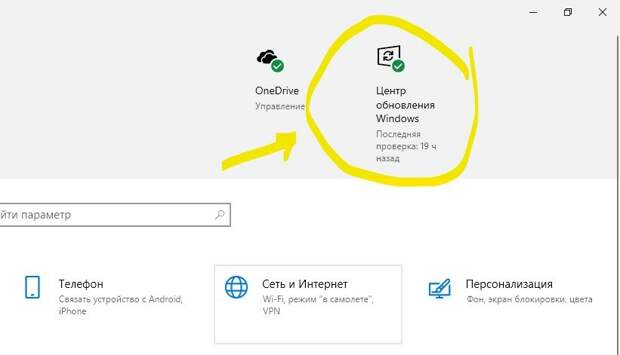
Теперь у нас открывается меню, в котором можно настроить обновления так, как вам необходимо:
В этом меню можно активировать:
1. Приостановку обновления на 7 дней.
Тогда в течении семи дней никаких обновлений производиться не будет.
Если зайти в Дополнительные параметры, можно будет настроить приостановку обновлений на более длительный период.
2. Изменить период активности.
Это та функция, на которой остановлюсь подробнее.

В этом пункте можно настроить время, когда вы преимущественно используете компьютер и в это время не будет производиться обновлений и перезагрузок.
Тут можно настроить автоматическое определение времени или выбрать период рабочего времени вручную.
Я выбрал автоматически, так как на основе моих действий ПК выбрал правильный интервал времени, в который не нужно автоматически перезапускать компьютер.

В итоге в этом разделе можно выбрать именно то время, в которое вы работаете на ноутбуке или компьютере, чтобы вас не беспокоили неожиданные перезапуски и обновления.
Компьютер будет обновляться в то время, когда вы его не используете для работы.
Если статья была полезной, поставьте палец вверх и подписывайтесь на канал! 👍
Свежие комментарии